
日時設定
本機に設定されている時計の時刻合わせ、およびサマータイムのON/OFFを選択します。サマータイムをONにしたときの時間のズレを設定します。また、タイムゾーンで標準時間との時差を設定します。最初は、サマータイムは設定されていません。
参考
ここで設定した日時は、セキュリティー管理上のイベントを記録する監査ログに使用されます。監査ログの正確性を高めるため、正確な日時を設定してください。
ユーザー設定メニュー画面を表示するの操作をして、ユーザー設定メニュー画面を表示します。
ユーザー設定メニュー画面の環境設定、日時設定の順に押します。

本機に設定されている時計の時刻合わせを行います。
画面には、現在設定されている時刻が、年(西暦)、月、日、時刻(24時間表示)の順に表示されています。
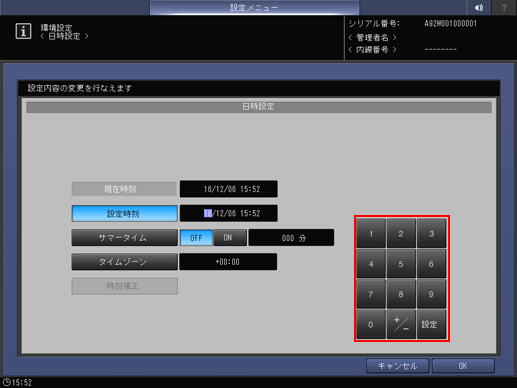
ほそく画面のテンキーを押して、「年」の下2桁(11~35)を入力します。
ほそく範囲外の値を入力してOKを押すと、設定した値は無効です。適正な値をセットしました。が表示され、範囲内の値に自動的に変更されます。
ほそくテンキー右下の設定を押して、入力した数値を確定します。反転表示が右方向へ移動します。同様に、「月」、「日」、「時刻」を設定します。
サマータイムを設定します。
最初、サマータイムは設定されていません。
ほそくサマータイムを設定するときは、サマータイム右のONを押します。サマータイムが反転します。
ほそく画面のテンキーを押して、早める時間を入力します。
ほそくテンキー右下の設定を押して、入力した数値を確定します。
世界標準時との時差を設定します。
メール通知時の時差情報を設定します。時差は国や地域によって決まっています(日本の場合は9時間早い)。
ほそくタイムゾーンを押してから、画面のテンキーで時差を入力します。たとえば、9時間早いときは「+0900」と入力します。
ほそく+/-を押して、世界標準時より早いときは「+」、遅いときは「-」に切替えます。
ほそくテンキー右下の設定を押して、入力した数値を確定します。
設定内容を確定するため、OKを押します。
ほそく確定しないときは、キャンセルを押します。いずれも、環境設定メニュー画面に戻ります。